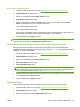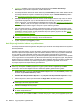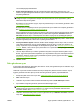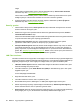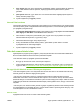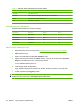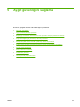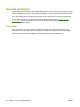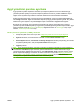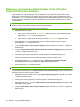HP CM8060 / CM8050 Color MFP with Edgeline Technology - System Administrator Guide
Table Of Contents
- Giriş
- Aygıtı bağlama
- Aygıt yazılımı
- Desteklenen işletim sistemleri ve yazıcı sürücüleri
- Yazılımı yükleme
- Yazılımı kaldırma
- Windows için Yükleyici Özelleştirme Sihirbazı
- Yükleyici Özelleştirme Sihirbazını Çalıştırma
- İletişim kutuları
- Dil Seçimi iletişim kutusu
- Hoş Geldiniz iletişim kutusu
- Yazılım Lisans Sözleşmesi iletişim kutusu
- Dil iletişim kutusu
- Yazıcı Bağlantı Noktası iletişim kutusu
- Model iletişim kutusu
- Sürücüler iletişim kutusu
- Sürücü Yapılandırması iletişim kutusu
- Ek Yazılım iletişim kutusu
- Özel Yükleyici Konumu iletişim kutusu
- Yükleyici Oluşturmaya Hazır iletişim kutusu
- Yükleniyor iletişim kutusu
- Son iletişim kutusu
- Dağıtım
- Aygıtı ayarlarını yapılandırma
- Ayarların yapılandırılacağı yer
- Aygıt ayarlarını kontrol panelinden yapılandırma
- Aygıtı ayarlarını uzaktan yapılandırma
- Katıştırılmış Web sunucusunu açma
- Gelişmiş e-posta kurulumu
- Diğer kaynaklardan e-posta adresleri alma
- Ağ klasörü ayarı
- Faks gönderme ayarı
- Faks hızlı arama listeleri alma
- Aygıt güvenliğini sağlama
- Güvenlik standartları
- Aygıt yöneticisi parolası ayarlama
- Başlangıç menüsünün Administrator Tools (Yönetim Araçları) bölümünü kilitleme
- Doğrudan bağlantıyla yazdırmayı devre dışı bırakma
- Katıştırılmış Web sunucusundan yazdırmayı devre dışı bırakma
- Kullanıcıların kendileri dışındaki hesaplara e-posta göndermelerini engelleme
- Aygıta erişimi denetleme
- Aygıt özellikleri için erişim denetimi düzeyi
- İzin kümeleri
- Kullanıcı ve grup hesapları oluşturma
- Kullanıcı ve grupları izin kümelerine atama
- Yeni Windows veya LDAP kullanıcıları ya da grupları ekleme ve izin kümeleri atama
- Varolan Windows veya LDAP kullanıcı ya da grupları için izin kümesi atamalarını düzenleme
- Varolan Windows veya LDAP kullanıcı ya da grupları için izin kümesi atamalarını kaldırma
- Yeni aygıt kullanıcı hesapları ekleme ve izin kümeleri atama
- Varolan aygıt kullanıcı hesaplarını düzenleme
- Varolan aygıt kullanıcı hesaplarını silme
- Tüm aygıt kullanıcısı hesaplarının listesini görüntüleme
- Yeni Novell NDS kullanıcıları ekleyin ve izin kümeleri atayın
- Novell NDS kullanıcılarıyla ilgili izin kümesi atamalarını düzenleyin
- Novell NDS kullanıcılarıyla ilgili izin kümesi atamalarını kaldırın
- Kullanıcı ve grupları izin kümelerine atama
- Oturum açma yöntemleri
- Renk kullanımını kısıtlama
- Sertifikaları yönetme
- Örnek güvenlik yapılandırmaları
- Aygıtı yönetme
- Yönetim menüsü
- Kağıt ve tepsiler
- Kopyalama
- Faks
- Dijital Gönderme
- İşleri depolama
- Yazdırma
- Windows yazıcı sürücüsü özellikleri
- Tepsi seçme
- Baskı işleri için çıkış bölmesini seçme
- Kağıt türünü seçme
- Renk kalitesini ayarlama
- İşleri depolama
- Yazdırma kısayolları oluşturma ve kullanma
- Filigran kullanma
- Belgeleri yeniden boyutlandırma
- Özel kağıt boyutu ayarlama
- Farklı kağıt kullanarak yazdırma
- Boş veya baskılı sayfalar ekleme
- Bölüm sayfa düzeni
- Kağıdın her iki yüzüne baskı
- Bir yaprak kağıda birden fazla sayfa yazdırma
- Kitapçıklar oluşturma
- Zımbalama seçeneklerini ayarlama
- Renk seçeneklerini ayarlama
- Servisler sekmesini kullanma
- Macintosh yazıcı sürücüsü özellikleri
- Tepsi seçme
- Çıkış bölmesini seçme
- Kağıt türünü seçme
- Renk kalitesini ayarlama
- İşleri depolama
- Ön ayarlar oluşturma ve kullanma
- Filigran kullanma
- Belgeleri yeniden boyutlandırma
- Özel boyutlu kağıda yazdırma
- Kapak sayfası yazdırma
- Kağıdın her iki yüzüne baskı
- Bir yaprak kağıda birden fazla sayfa yazdırma
- Kitapçıklar oluşturma
- Sayfadaki görüntüleri kaydırma
- Zımbalama seçeneklerini ayarlama
- Renk seçeneklerini ayarlama
- Servisler menüsünü kullanma
- Windows yazıcı sürücüsü özellikleri
- Renk
- Aygıtın bakımını yapma
- Sorunları giderme
- Özellikler
- Çalışma sayfaları
- Yasal açıklamalar
- Dizin

8. Giriş Ayarları alanında, dosya ağ klasörüne gönderilirken hatalar oluşursa bildirim alıp almamayı
seçin. Hata düzeltme modunu açarsanız, başarıyla gönderilmemiş faks bölümleri yeniden
gönderilir.
9. Çıktı Ayarları alanında, uygun iletim hızını ve LAN faksı hizmetinin sağladığı kapak sayfasının
eklenip eklenmeyeceğini seçin.
10. Ayarları kaydetmek için Uygula'yı tıklatın.
Internet Faks kurulumu
Internet Faks hizmetine oturum açtığınızda, servis sağlayıcısının hizmeti kurmanız için gereken bilgileri
size vermiş olması gerekir. O bilgileri kullanarak hizmeti yapılandırın, sonra da hizmeti aygıtta kullanmak
için aşağıdaki yönergeleri izleyin.
1. Internet Faks Hizmeti Ayarları alanında, servis sağlayıcınızın verdiği bilgileri kullanarak Internet
Faks Sağlayıcısı Etki Alanı ve T37 Öneki kutularını doldurun.
2. Faks hesabının varsayılan e-posta adresini yazın. Aygıta oturum açmış kullanıcının e-posta
adresini kullanmak istiyorsanız, uygun kutuyu seçin.
3. Fakslarda kullanı
lacak uygun dosya biçimini seçin.
4. Kuzey Amerika'daki bir hizmeti kullanıyorsanız, giden fakslar için alan kodunu önceden
ayarlayabilirsiniz. Bu adım isteğe bağlıdır.
5. Ayarları kaydetmek için Uygula'yı tıklatın.
Faks hızlı arama listeleri alma
Ağda depolanmış virgülle ayrılmış değerler (.CSV) dosyasından faks hızlı arama listeleri alabilirsiniz.
Bu hızlı arama listelerine kullanıcılar kontrol panelinden erişebilir.
Hızlı aramaları almak için aşağıdaki yöntemler kullanılabilir:
●
Bu aygıt için bir faks hızlı arama .CSV dosyası oluşturma.
●
Verme özelliğini destekliyorsa, eski bir HP MFP aygıtından .CSV dosyası verin ve o dosyayı bu
aygıta alın. Bkz.
E-posta adresi ve faks hızlı arama kayıtlarını başka bir aygıttan alma sayfa 46.
Bu aygıt için bir faks hızlı arama .CSV dosyası oluşturma
Hızlı arama bilgilerini içeren .CSV dosyasında dört zorunlu alan vardır ve bu alanların belirli bir sırayı
izlemesi gerekir. Her alana bir değer girmeniz gerekir.
.CSV dosyasını oluşturmanın kolay bir yolu Microsoft Excel gibi bir elektronik tablo programını
kullanmaktır. Dört sütunu olan bir elektronik tablo oluşturun ve zorunlu her alan için bir sütun kullanın.
Elektronik tabloya, zorunlu alanların tam adlarını içeren bir sütun başlığı satırı ekleyin. Adlar her zaman
İngilizcedir. (Bu alanlar bir sonraki bölümde listelenmiştir.) Verileri girdikten sonra, dosyayı .CSV türünde
kaydedin.
.CSV dosyasını, her alana ait verileri yazarak ve girişleri virgüllerle ayırarak bir metin düzenleyicisinde
de oluşturabilirsiniz. Bu dosyadaki ilk satırın zorunlu alanların adlarını içermesi gerekir. Dosyayı .CSV
türünde kaydedin ve UTF-8 kodlamasını kullanın.
Zorunlu alanlar
Aşağıdaki alanlar zorunludur ve verilen sırada olmaları
gerekir.
TRWW Aygıtı ayarlarını uzaktan yapılandırma 51